Ore Variants est un pack de textures qui a pour seul objectif de diversifier les minerais qui sont présents dans Minecraft. Chaque type de minerai de base bénéficie de quatre options supplémentaires, se distinguant principalement par la répartition des particules de minerai. Ce pack offre ainsi une expérience plus riche et immersive, ajoutant de la profondeur aux environnements souterrains et de la diversité sur les nombreux minerais que vous pourrez trouver.
Les nouvelles textures aléatoires pour les minerais sont réalisées avec soin, et leur style extérieur respecte fidèlement celui de Minecraft Vanilla. Les différences se situent principalement dans la disposition des particules de minerai, apportant une touche d’originalité et de variété, tout en conservant l’esthétique du jeu.
Ore Variants prend aussi en charge les minerais issus de mods. Vouis pouvez ainsi profiter de la même diversité et des mêmes options visuelles pour les minerais ajoutés par les mods les plus populaires. On peut citer par exemple Oh The Biomes You’ll Go, The Aether, Quark, BetterNether et biens d’autres.
Galerie
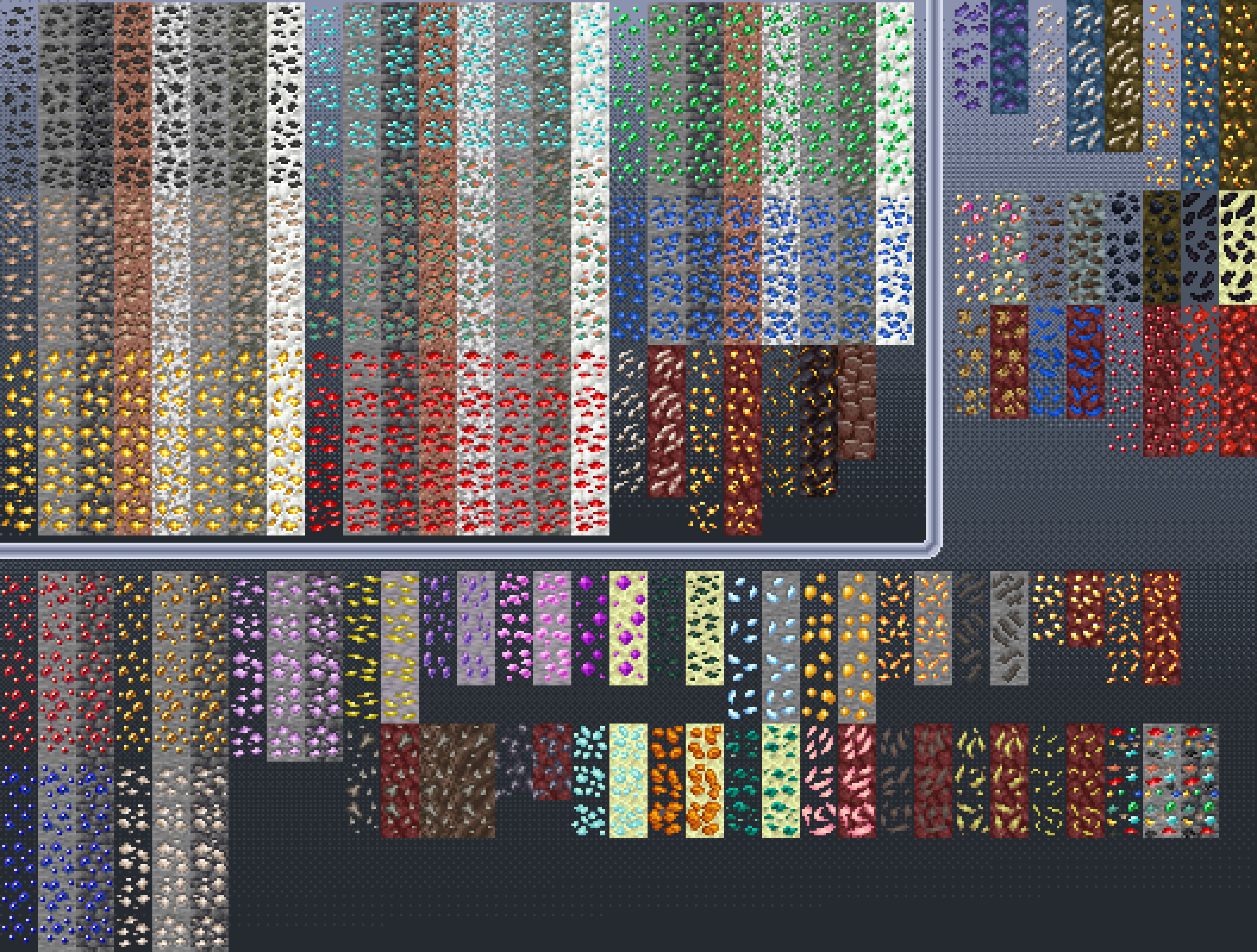
Informations
- Auteur du pack de textures : IcyCrystaI
- Versions Minecraft : 1.20 – 1.19 – 1.18 – 1.17 – 1.16
- Résolution : 16 x 16
- Date de mise à jour : 13/07/2023
- Lien original : Curseforge
Téléchargement de Ore Variants
Pour profiter de toutes les fonctionnalités du pack de textures, il est recommandé d’installer Optifine :
Version 16 x 16 :
Guide d’installation d’un pack de textures sur Minecraft
Commencez par télécharger le pack de texture puis trouvez votre dossier .minecraft :
• Windows : Allez dans le menu Démarrer, puis rendez-vous dans Exécuter. Sinon, faites Touche Windows + R. Ensuite, tapez %appdata% dans la barre de recherche, puis allez dans le dossier .minecraft.
• Linux : Appuyez en même temps sur ALT + F2. Vous devriez normalement avoir votre .minecraft.
Si vous ne le voyez pas, activez les dossiers cachés avec la combinaison CTRL + H.
• Mac : Votre dossier minecraft se trouve dans Utilisateur > Bibliothèque > Application Support. Si vous ne trouvez pas Application Support, faites Finder > Barre des menus : Aller + Maintenir ALT > Bibliothèque.
Glissez l’archive du resource pack dans le dossier resourcepacks, qui se trouve dans votre dossier .minecraft.
Une fois le jeu ouvert, allez dans Options > Resource Packs et activez-le en le basculant sur la file de droite.
Lancez le jeu, et amusez-vous bien !
Si vous souhaitez plus de détails sur la procédure d’installation, consultez notre guide qui explique en détail comment installer un resource pack sur Minecraft

![[Resource Pack] Ore Variants [1.16 – 1.20] Pack de textures : Ore Variants](https://www.minecraft-france.fr/wp-content/uploads/2023/03/ore-variants.png)